Domein Keonteulolleoui Ipleul Anjeonhage Byeongyeonghaneun Bangbeob E Daehan 4gaji Beseuteu Tib
- 도메인 컨트롤러는 Active Directory에 저장된 데이터를 사용하여 사용자를 인증합니다.
- 도메인 컨트롤러의 IP 주소를 변경하면 관리자에게 문제가 발생할 수 있습니다.
- 고맙게도 이 가이드는 도메인 컨트롤러의 IP 주소를 변경하고 시스템 이름을 변경하는 안전한 방법을 제공합니다.

도메인 컨트롤러(DC)는 도메인에 연결된 사용자 및 장치를 인증하는 데 적극적으로 사용됩니다.
이러한 작업으로 인해 설정하고 그대로 두는 것이 가장 좋습니다. 이는 호스트 이름 및 네트워크 세부 정보 측면에서 중요해집니다.
도메인 컨트롤러의 IP를 변경할 필요는 없지만 변경할 때가 올 수 있습니다.
또한 도메인 컨트롤러는 고정 IP 주소에 할당되므로 문제 없이 네트워크 전체에서 안정적으로 검색됩니다.
도메인 컨트롤러의 IP 주소를 변경하면 중요한 특성으로 인해 관리자에게 특정 문제가 발생할 수 있습니다.
그러나 DC가 다른 역할을 호스팅하지 않는 경우 IP 변경은 큰 문제가 아니며 쉽게 수행할 수 있습니다.
이 가이드에서는 도메인 컨트롤러의 IP를 문제 없이 안전하게 변경할 수 있는 방법을 정확히 보여줍니다. 바로 들어가 보겠습니다.
우리가 추천하는 최고의 VPN- 개인 인터넷 액세스 - 최고 속도로 전 세계 콘텐츠에 액세스하십시오.
- NordVPN - 여러 장치를 보호하고 어디서나 안정적인 연결을 즐기십시오.
- 서프샤크 - 만능 보안 기능으로 가격이 편리한 VPN 서비스.
- 사이버고스트 - 지속적이고 원활한 브라우징을 위해 수천 대의 서버에 연결합니다.
- ExpressVPN - 강화된 보안 프로토콜로 여러 장치에서 웹을 탐색합니다.
내 도메인 컨트롤러의 IP 주소는 어떻게 찾습니까?
- 열기 시작 메뉴.
- 유형 명령 프롬프트 그리고 그것을 열어 관리자 .
- 아래 명령을 실행하고 키를 누릅니다.
set user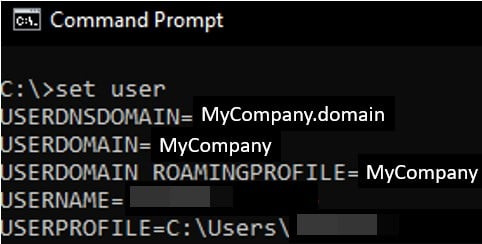
- 만약 사용자DNSDOMAIN 표시되지 않으면 서버가 도메인 구성원이 아닐 수 있습니다. 이후 단계에서 필요하므로 네트워크 관리자에게 문의하는 것이 좋습니다.
- 당신은 필요합니다 사용자 도메인 DCDiag 테스트의 값입니다.
- 아래를 입력하고 를 누릅니다.
nslookup - 아래 명령을 실행하고 키를 누릅니다.
set type=all - 아래 명령어를 입력하고 키를 누릅니다.
_ldap._tcp.dc._msdcs.<DOMAIN_NAME>
-
을 3단계에서 얻은 USERDNSDOMAIN 값으로 바꿉니다.
-
- 이 DNS 쿼리는 각 도메인 컨트롤러의 SRV 레코드를 표시합니다.
- 동일한 이름 또는 동일한 IP 주소를 포함하는 호스트를 확인하십시오. 특히 각 항목에는 고유한 호스트 이름과 IP 주소가 있어야 합니다.
- 에서 나가려면 nslookup , 입력:
exit
위의 단계를 사용하여 도메인 컨트롤러의 IP 주소를 찾을 수 있습니다. 단계가 너무 많아 보일 수 있지만 자신이하는 일을 알고있는 사람들을위한 것입니다.
도메인 제어 네트워크에서 시스템 이름과 IP 주소를 변경하려면 어떻게 합니까?
1. 시스템 이름 변경
1.1. 시스템 속성 사용
- 다운로드 그만큼 원격 서버 관리 도구 .
- 시작하다 인스톨러.
- 라이센스를 읽고 동의하고 클릭하십시오. 동의 함 .
- 설치가 완료되면 열기 RSAT 도구 .
- 시작 화면에서 다음을 클릭하십시오. 서버 매니저 .
- 클릭 시스템 속성 변경 .
- 클릭 컴퓨터 이름 탭을 클릭하고 변화 .
- 을 치다 확인 버튼을 눌러 이름 변경을 확인합니다.
- 아래에 컴퓨터 이름 , 이름을 입력 당신이 원하는.
- 딸깍 하는 소리 확인 .
1.2. 넷돔 사용
- 열기 시작 메뉴.
- 명령 프롬프트를 관리자로 실행합니다.
- 아래 명령을 실행하고 키를 누릅니다.
netdom computername <Current computer name> /add:<New Computer Name>- <현재 컴퓨터 이름> : 이름을 바꿀 컴퓨터의 현재 또는 기본 정규화된 DNS 이름을 입력합니다.
- <새 컴퓨터 이름> : 이름을 바꾸려는 컴퓨터의 정규화된 DNS 이름을 입력합니다.
- 아래 명령을 입력하여 PC에 새 이름을 할당하고 를 누릅니다.
netdom computername <CurrentComputerName> /makeprimary:<NewComputerName> - PC를 다시 시작합니다.
- PC 재부팅 후 CMD를 엽니다.
- 아래 명령어를 실행합니다.
netdom computername <NewComputerName> /remove:<OldComputerName>
시스템 이름을 변경하는 두 가지 방법, 즉 하나는 시스템 속성을 사용하고 다른 하나는 Netdom을 사용하는 방법을 보여주었습니다.
어떤 방법을 선택하든 FRS 개체를 업데이트하고 DFS 복제 구성원 개체를 업데이트해야 합니다.
2. FRS 구성원 개체 업데이트
- 열기 시작 메뉴.
- 열려 있는 Windows 도구 .
- 고르다 Active Directory 사용자 및 컴퓨터 .
- 딸깍 하는 소리 고급 기능 에서 보다 메뉴.
- 확장 도메인 노드, 시스템, 파일 복제 서비스 , 그리고 도메인 시스템 볼륨(SYSVOL 공유) .
- 아래 개체 도메인 시스템 볼륨(SYSVOL 공유) FSR 구성원 개체인 경우 도메인 컨트롤러의 이전 이름을 표시하는 개체를 찾습니다.
- FRS Member 개체를 마우스 오른쪽 단추로 클릭하고 이름 바꾸기 .
- 도메인 컨트롤러의 새 이름을 입력합니다.
- 브라우저에서 배경색 및 이미지 인쇄를 활성화하는 방법
- Windows Defender 전체 검사 100% CPU 사용량을 변경하는 방법
- Windows 10에서 최대 절전 모드를 활성화하는 방법
3. DFS 복제 구성원 개체 업데이트
- 열기 시작 메뉴.
- 열려 있는 Windows 도구 .
- 고르다 Active Directory 사용자 및 컴퓨터 .
- 딸깍 하는 소리 고급 기능 에서 보다 메뉴.
- 확장 도메인 노드 , 체계 , DFSR-글로벌 설정 , 도메인 시스템 볼륨 , 그리고 토폴로지 .
- 찾기 <도메인 컨트롤러 이름> DC의 이전 이름을 표시하는 개체입니다.
- 를 마우스 오른쪽 버튼으로 클릭 msDFSR-회원 개체 및 클릭 이름 바꾸기 .
- 도메인 컨트롤러의 새 이름을 입력합니다.
4. IP 주소 변경
1. 창 키보드의 키를 누르거나 작업 표시줄의 시작 버튼을 클릭하여 검색 메뉴 .
2. 유형 cmd 검색 상자에서 첫 번째 결과를 마우스 오른쪽 버튼으로 클릭한 다음 관리자로 실행 .
삼. 아래 명령을 작성하고 누르십시오 로컬 DNS 서버에서 생성한 캐시된 DNS 항목을 제거하려면: ipconfig /flushdns
4. 아래 명령을 하나씩 실행하고 키를 누릅니다. :
Net Stop DNS
Net Start DNS
Net Stop Logon
Net Start Logon
starcraft 2 예기치 않은 치명적인 오류
5. 이제 아래 명령을 실행하여 새 IP 주소가 DNS 서버에 등록되었는지 확인합니다. ipconfig /registerdns
6. 마지막으로, r SPN(서비스 사용자 이름) 레코드를 업데이트하려면 아래 명령을 실행 취소합니다. dcdiag /fix
도메인 컨트롤러의 IP는 명령 프롬프트 또는 cmd로 알려진 내장 명령 도구를 통해 쉽게 변경할 수 있습니다. 몇 가지 명령을 입력하기만 하면 도구가 자동으로 작업을 수행합니다.
도메인 컨트롤러는 Active Directory와 동일합니까?
용어를 쉽게 이해할 수 있도록 복잡한 용어를 제공하지 않습니다. Active Directory는 데이터베이스와 같습니다. 사용자 및 컴퓨터의 정보를 개체로 저장합니다.
반면에 도메인 컨트롤러는 Active Directory를 실행하고 AD에 저장된 데이터를 사용하여 인증 및 사용자 액세스 권한을 부여하는 서비스입니다. 특히 DC 또는 도메인 컨트롤러는 Windows NT 또는 Windows Server의 보안 정책을 관리합니다.
따라서 Active Directory와 DC의 차이점을 기억하는 가장 쉬운 방법은 Active Directory가 ID와 보안 액세스를 처리하는 반면 도메인 컨트롤러는 권한을 인증한다는 것입니다.
그것이 이 가이드에서 우리의 것입니다. 도메인 컨트롤러의 IP를 변경하는 방법에 대한 완전한 정보를 제공했기를 바랍니다. 위의 단계를 수행하는 동안 문제가 발생하면 아래 의견에 알려주십시오.
 여전히 문제가 있습니까? 이 도구로 수정하세요.
여전히 문제가 있습니까? 이 도구로 수정하세요.
- 이 PC 수리 도구 다운로드 TrustPilot.com에서 우수 평가 (다운로드는 이 페이지에서 시작됩니다).
- 딸깍 하는 소리 스캔 시작 PC 문제를 일으킬 수 있는 Windows 문제를 찾습니다.
- 딸깍 하는 소리 모두 고쳐주세요 특허 기술 문제를 해결하기 위해 (독자 전용 할인).
Restoro가 다운로드되었습니다. 0 이달의 독자.


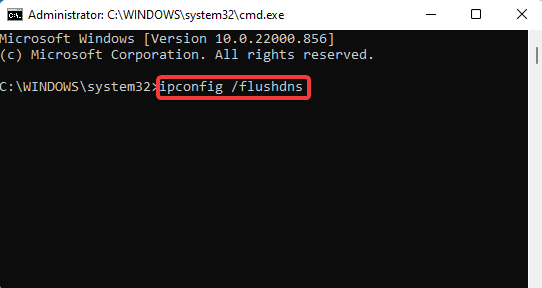
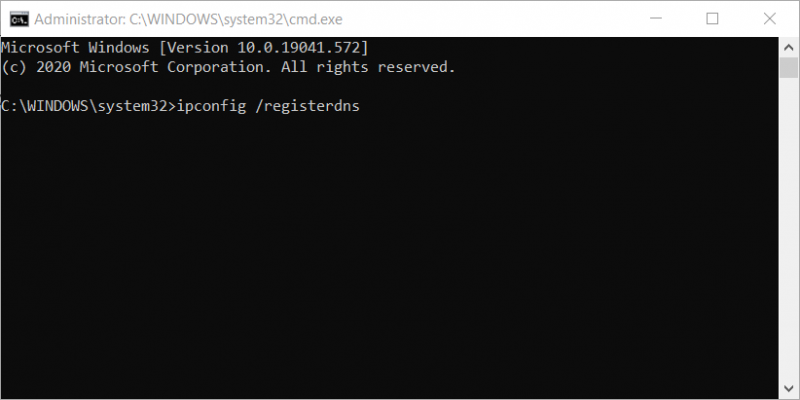


![Windows 10의 비디오 DXGKRNL 치명적 오류 [해결됨]](https://cm-cabeceiras-basto.pt/img/other/39/video-dxgkrnl-fatal-error-windows-10.jpg)




![비즈니스를위한 최고의 이메일 마이그레이션 도구 4 가지 [무료, 유료]](https://cm-cabeceiras-basto.pt/img/email/57/4-best-email-migration-tools.jpg)

![Steam 실행 중 Palworld 디스크 쓰기 오류 [해결됨]](https://cm-cabeceiras-basto.pt/img/steam/94/palworld-disk-write-error-during-launch-steam.png)

![FIX : Path of Exile 문제 [잘못된 해시, 연결, 사운드]](https://cm-cabeceiras-basto.pt/img/pc/98/fix-path-exile-issues-wrong-hash.jpg)











